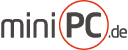Views
Einrichtung der Freisprecheinrichtung über Bluetooth
Benötige Hardware
-
Bluethoothstick: Profile: Headset/Audiogateway und Widcomm Treiber
-
Handy mit Bluetooth (muss Bluetoothfreisprechfunktion unterstützen)
-
Mikrofon
Benötige Software
-
Bluetooth Treiber: Es sollten Widcomm Treiber sein, bei BlueSoleil? kann es Probleme geben
-
Software um das Handy zu Steuern (Wählen), z.B.: PhoneControl?.NET
Einrichtung der Widcomm Treiber
Diese Anleitung ist speziell auf das Handy Sony Erricson K750i abgestimmt, dürfe aber bei anderen Handys ähnlich sein.
-
Widcomm Treiber mit den Profilen: Serial Port und Headset/Voice Gateway installieren.
-
Bluethooth Umgebung > Suche nach Geräten in Reichweite > Handy auswählen und Paarweise Geräteverbindung herstellen (Paarweise Geräteverbindung kann auch vom Handy gestartet werden)
-
Unter: "Optionen > Verbindungen > Bluetooth > Meine Geräte" müsste jetzt der "CarPC?" stehen. Dann auf "Mehr" > Verbindung zulassen > "immer" aktivieren
-
Jezt sollte auch bei: "Bluetooth > Freisprechgerät > Meine FSE" der "CarPC?" drin sein.
-
Falls irgendwas nicht geklappt hat einfach "Paarweise Verbindung" trennen und nocheinmal versuchen
-
Jetzt kann der Audiogateway verbunden werden (vom Handy oder PC) und danach ein Telefongespräch über die Freisprecheinrichtung geführt werden
Installation/Einrichtung von PhoneControl?.Net (K750i)
-
Aktuelle Version von PhoneControl?.Net herunterladen und installieren.
-
Einrichtung mit dem Assistent (Wizzard) durchführen
Sicherheitseinrichtung für Serial Port umgehen
-
Handys der neueren Generation haben eine Sicherheitseinrichtung um "Phone Checking" zu vermeiden. Wenn man über den Serial Port wählt, muss man den Ton manuell auf das Handy übertragen. Mit PhoneControl? kann man den Ton automatisch übertragen
-
Checke die Firmware Version. Sie muss mindestens R1AA008 sein
-
Setze UseBTManager? auf False im Abschnitt Communication [SonyEricsson New]? (geht nur mit dem Extended Configurator)
-
Benutze diese EInstellungen? für die Optionen Dial and Accept (im selben Communication Abschnitt):
quote: False terminate: True afterDial: +CKPD=":Jv:Jv:J" waitAfterDial: -1 Accept afterAccept: +CKPD=":Jv:Jv:J" waitAfterAccept: 500
Die Zeichen unter afterDial und afterAccept müssen an das Handy adaptiert werden, sofern die oben gezeigten nicht funktionieren.
Die Zeichenkette bewirkt, dass Tasten-Kommandos am Handy ausgeführt werden die das Audiosignal zum PC transferieren (um diesen als Headset zu benutzen). Unnütz zu erwähnen, dass der PC als Headset im Handy registriert werden muss.
waitAfterDail kann folgende Werte haben: 0 = nicht warten -1 = warten bis die Verbindung hergestellt ist (Anrufer hebt ab) n = Zeit in milliseconds warten Das gleiche gilt für waitAfterAccept außer dass es hier kein -1 gibt.
Andere Handys:
Für alle anderen Handys funktioniert es genau nach dem selben Prinzip. Man muss die Tastenkomandos entsprechend anpassen. Welche Befehle für welche Tasten in dem jeweiligen Handy gelten kann man auch im "Extendent Configrator" unter "Keys" nachlesen.<br><br>
NOKIA 9300i Nach stundenlangen Versuchen will ich euch mitteilen wie ich mein Nokia 9300i eingebunden habe. Eine Audio-Gateway Verbindung mit den Widcomm-Treibern habe ich nur einmal hinbekommen indem ich vom Handy aus auf den Audio-Gateway des PC zugegriffen habe. Eine Serielle Verbindung habe ich mit den Widcomm-Treibern nicht zustande gekriegt.
Da ich eh eine Bluetooth Freisprecheinrichtung habe war mir die Serielle Verbindung zum Wählen aus cPOS wichtig.
Letztendlich habe ich es mit einem billig Stick vom eBay (Windows erkennt ihn als Blutonium BCM2035 Bluetooth) und den Windows XP SP2 Bluetooth-Treibern hinbekommen. Windows richtet eine DFÜ-Datenübertragung mit COM-Port ein und über diesen COM-Port kann man dann das Handy steuern.
Quelle: [/ http://www.pc-auto.de/handy.html ]?